CAM350是一款能将能将PCB线路板设计图转换为具体制造工艺的软件, 能够对包括制造、信号层、钻孔、阻焊等等分析检查,为设计人员提高工作效率、节省开发费用和制造出更精良的产品起到了决定性的作用,最重要的是软件在保证复杂的设计工程数据能快速有效转换到可实际生产的PCB制作文件,并保证设计数据的正确性。CAM350是一个灵活、开放的系统,他提供了范围广泛的输入和输出能力,不仅可以自动识别各种GERBER文件和CAM文档,支持导入CAD文件,和别的CAD软件有统一的接口,具有输入如PowerPCBh和Boardstation等等高级CAD数据格式的选项,唯一不足的就是不能识别Protel格式的PCB文件。

CAM350功能特色
1.支持多种输入/输出格式(CAD数据, ODB++, Gerber, IPC-356,Excellon, DXF, Sieb 以及 Myers等)
2.提供了双向的AutoCAD 和 DXF数据支持
3.设计规则检查,检查包括各类间距,环状线,铜箔面积计算,网表对比等
4.优化设计文件,添加泪滴,网表提取,丝印检查等
5.Basic NC Editor通孔编辑功能,钻孔工具定义,铣边路径,改变提刀点
6.快速拼板功能,制作PCB的阵列,适应生产要求。
CAM350有什么用:
1.可制造性设计(Designing for Fabrication)
2.设计规则检查(Design Rule Checking)
3.数据输入和输出
4.DirectCAD 技术
5.反向工程(Reverse Engineering)
6.绘图到光栅的多边形转换(Draw-to-Raster Polygon Conversion)
7.复合到层(Composite-to-Layer)
8.自动化(Automation)和脚本(Scripting)
安装教程
1、运行CAM350 10.7中文版安装包,点击NEXT
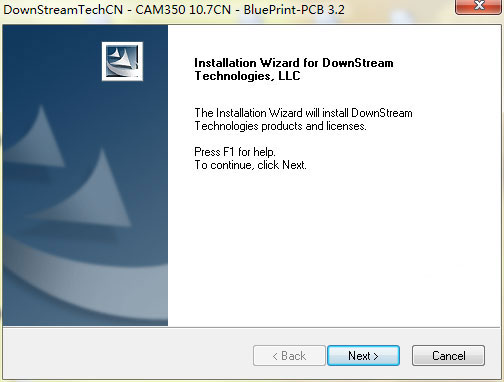
2、选择第二项“Install CAM350”
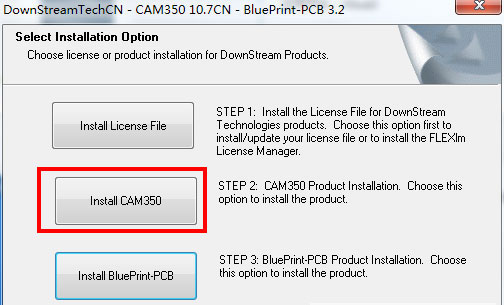
3、选择安装模式
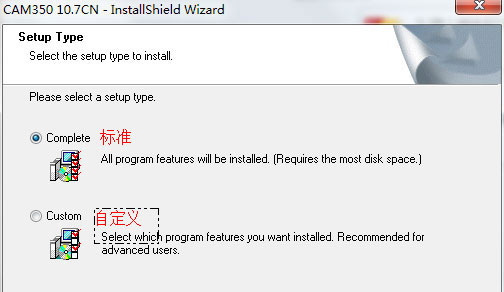
4、选择第一项“Browse to find License File.”
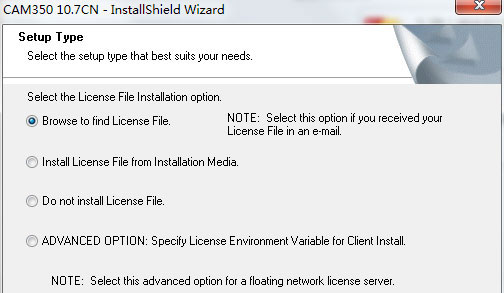
5、载入破解文件“license.dat”
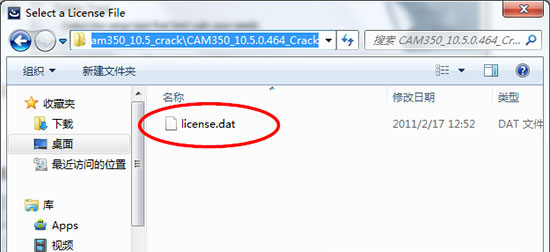
6、安装完成后,将“license.dat”和“CamDLL.dll”复制到CAM350安装目录下覆源文件,默认安装目录为C:\DownStreamTech\CAM350 10.7CN
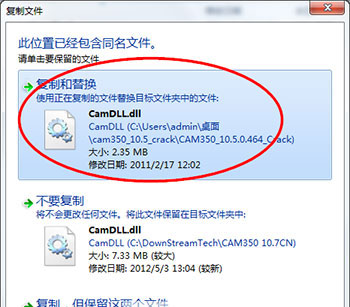
CAM350运用技巧
有些资料的文字层有很多文字框,且文字框到线路PAD间距不满足制程能力时;当资料有大面积铜箔覆盖,线路或PAD与铜皮的距离不在制作要求之内,且外型尺寸又较大时的处理方法:
一、当资料有大面积铜箔覆盖,线路或PAD与铜皮的距离不在制作要求之内,且外型尺寸又较大时,(如广上的)可用下列方法快速修整线路或PAD与铜皮的间距。先将线路层(此层为第一层)的所有PAD 拷贝到一个空层,把对应在大铜皮上的PAD删除后将剩余PAD 放大做为减线路层(即第二层),然后把第一层拷贝到一个空层,将大铜皮删除后作为第三等。合层方式为:第一层(加层)、第二层(减层)、第三层(加层)。一般来说我们为了减小数据量,可以将第一层只保留大铜皮。如果只是防焊到大铜皮的间距不够,就可以把放大后(满足制程能力)的防焊拷贝到一个空层,把对应在大铜皮上的防焊删除后将剩余防焊放大做为第二层。
注:用此方法做好线路后,一定要用命令将多个层面合成Utilities-->Convert Composite 的一个复合层转换成一个层面,然后将此层和原稿用Anglysis-->Compare Layers 命令进行仔细核对。
二、有些资料的文字层有很多文字框,且文字框到线路PAD 间距不满足制程能力时,可借鉴以下方法:先将任何类型的以个文字框用Edit-->Move Vtx/Seg 命令拉伸至规格范围后做成Flash,接着将其同类型的其它文字框做成与之相同的Flash 即可。但要注意的是,做成Flash 后一定要将其打散,以防下此打开资料时D 码会旋转。
三、CAM350常用快捷键:
打开菜单后可以看见菜单英文下面的某一个字母下有一个横线,ALT+横线对应的字母就是这个命令的快捷键
1、 ALT+F-->N 打开新软件
2、 ALT+F-->O 打开文件(PCB)
3、 ALT+F-->S 保存
4、 ALT+F-->A 另存为
5、 ALT+F-->M 两个文件合并,用作对比用
6、 ALT+F-->I+U 输入GERBER文件
7、 ALT+F-->I+G 分层输入GERBER文件
8、 ALT+F-->E+G 与输入文件相反,即输出相应的文件
9、 ALT+F-->I+R 输入钻带
10、ALT+F-->E+R 输出钻带
11、ALT+F-->I+M 输入锣带
12、ALT+F-->E+M 输出锣带
13、ALT+F-->P+P 打印
14、ALT+E-->L+S 加大字体
15、ALT+E-->M 移动
16、ALT+E-->D 删除
17、ALT+E-->I 作镜HORIZONTAL
18、 ALT+E-->L+A 增加层,打开另外一层
19、 ALT+E-->A 增加顶点
20、 ALT+E-->C 拷贝
21、 ALT+E-->R 旋转
22、 ALT+E-->E 删除顶点
23、 ALT+E-->G 删除某一段,某一节
24、 ALT+E-->L+L 相对点对位
25、 ALT+E-->L+R 删除层,移开层
26、 ALT+E-->L+O 重新排序
27、 ALT+E-->H+D 改变线粗(改变D码的大小)
28、 ALT+E-->H+T+T 改变字体
29、 ALT+E-->H+I 合并钻孔
30、 ALT+E-->H+E+L/+W 打散/恢复
31、 ALT+E-->H+E+P 打散输入的钻孔,锣带资料
32、 ALT+E-->H+S 打散弧度
33、 ALT+E-->H+O+D 定零点
34、 ALT+E-->T+L 隔开删除,删除指定部分
35、 ALT+E-->J 连接线,使之成为一个整体
36、 ALT+E-->V 拖动(成弧度)即任意点
37、 ALT+E-->E 删除最高点(角度处)
38、 ALT+A-->F 加实心圆,即加焊盘
39、 ALT+A-->L 画线
40、 ALT+A-->R 画矩形
41、 ALT+A-->P 自动填充
42、 ALT+A-->X 书写,写文字
43、 ALT+A-->A+C 画实心圆,即两点定圆
44、 ALT+A-->A+2 两点定弧
45、 ALT+A-->A+3 三点定弧
46、 ALT+A-->W 加金属丝18、
47、 ALT+I-->R+D 查看线守宽,层D码组成部分
48、 ALT+I-->R+R/N 查看钻孔资料/记D码
49、 ALT+I-->R+N 查看网表资料
50、 ALT+I-->S 查看状况
其它版本下载
-
查看详情
CAM350 12.1中文破解版
 240.62M
240.62M
-
查看详情
cam350 9.5破解版 附安装教程
 9.06M
9.06M
发表评论
5人参与,5条评论- 第5楼广东省中山市网友发表于: 2023-12-07 18:51:10
- 非常靠谱!0盖楼(回复)
- 第4楼广东省东莞市电信网友发表于: 2021-07-14 14:50:32
- 还好OK0盖楼(回复)
- 第3楼广东省深圳市电信网友发表于: 2019-07-11 18:23:46
- 非常好0盖楼(回复)
- 第2楼广东省深圳市电信网友发表于: 2019-07-08 11:40:43
- 软工使用0盖楼(回复)
- 第1楼广东省深圳市联通网友发表于: 2019-05-01 23:52:34
- 很好用0盖楼(回复)
软件排行榜
热门推荐
 FluidSIM中文版 v3.632.21M / 简体中文
FluidSIM中文版 v3.632.21M / 简体中文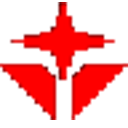 RDWorks v8.01.28官方版8.13M / 简体中文
RDWorks v8.01.28官方版8.13M / 简体中文 电缆选型专家电脑版 v3.03官方版4.99M / 简体中文
电缆选型专家电脑版 v3.03官方版4.99M / 简体中文 proteus8.16安装包 636.87M / 英文
proteus8.16安装包 636.87M / 英文 altium designer 16官方版 v16.0.53.1G / 简体中文
altium designer 16官方版 v16.0.53.1G / 简体中文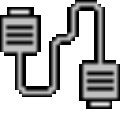 modbus poll 6.3.1破解版 附注册码3.16M / 简体中文
modbus poll 6.3.1破解版 附注册码3.16M / 简体中文 ansys 16.0官方版 8.68G / 英文
ansys 16.0官方版 8.68G / 英文 cimcoedit7中文破解版 附安装教程252.66M / 简体中文
cimcoedit7中文破解版 附安装教程252.66M / 简体中文 Multisim14.0汉化版 含教学版和专业版1.33G / 简体中文
Multisim14.0汉化版 含教学版和专业版1.33G / 简体中文



 FluidSIM中文版 v3.6
FluidSIM中文版 v3.6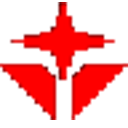 RDWorks v8.01.28官方版
RDWorks v8.01.28官方版 电缆选型专家电脑版 v3.03官方版
电缆选型专家电脑版 v3.03官方版 proteus8.16安装包
proteus8.16安装包  altium designer 16官方版 v16.0.5
altium designer 16官方版 v16.0.5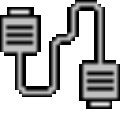 modbus poll 6.3.1破解版 附注册码
modbus poll 6.3.1破解版 附注册码 ansys 16.0官方版
ansys 16.0官方版  cimcoedit7中文破解版 附安装教程
cimcoedit7中文破解版 附安装教程 Multisim14.0汉化版 含教学版和专业版
Multisim14.0汉化版 含教学版和专业版 赣公网安备36010602000168号,版权投诉请发邮件到ddooocom#126.com(请将#换成@),我们会尽快处理
赣公网安备36010602000168号,版权投诉请发邮件到ddooocom#126.com(请将#换成@),我们会尽快处理